פרסומת
אתרי גוגל הם אחת הדרכים הנוחות ביותר ליצור ולפרסם אתר במינימום המאמץ. בעזרת הכלים הקיימים ב- Google Sites אתה יכול למעשה ליצור לוחות מחוונים אישיים שימושיים מאוד שיכולים לשפר את הארגון ואת הפרודוקטיביות שלך.
במאמר זה תראו כיצד תוכלו להשתמש ב- Google Sites כדי ליצור כמה לוחות מחוונים מגניבים מאוד שיכולים:
- עקוב אחר הדוא"ל שלך
- נתח את ביצועי האתר שלך
- צור מערכת ניהול זמן
- הישאר מעודכן עם חדשות חיות
- שמור את המיקומים המועדפים עליך
1. לוח מחוונים לפיקוח אימיילים
אחד הדברים המעצבנים בדוא"ל הוא שאתה צריך לקוח דואר אלקטרוני כזה או אחר שיידע מתי הגיע דוא"ל חדש לתיבת הדואר הנכנס שלך.
אם יש לך חשבון דוא"ל של גוגל, זה עשוי להיות המועדף עליך תיבת דואר נכנס מקוונת ב- Gmail כיצד לשלוט בחרדת תיבת הדואר הנכנס שלכל כך הרבה מיילים, כל כך מעט זמן. האם אתה מרגיש כך כשמדובר בניהול תיבת הדואר הנכנס שלך ב- Gmail? אנו מראים לך הגדרות פשוטות וכלים מועילים לארגון ולמגן מפני תיבת הדואר הנכנס שלך ב- Gmail. קרא עוד , או כל אחד מה לקוחות דוא"ל שולחניים חמשת לקוחות הדוא"ל החינמיים הטובים ביותר למחשב השולחני שלךרוצה את לקוח הדוא"ל החינמי הטוב ביותר? ריכזנו עבורכם את תוכנת הדוא"ל הטובה ביותר עבור Windows, Mac ו- Linux שלא תעלה לכם אגורה. קרא עוד שם.
אבל עם גוגל אתרים, תוכלו למעשה לבנות לוח מחוונים לנתונים בהתאמה אישית כדי להציג את כל הדוא"ל הנכנס במקום אחד. בעזרת לוח מחוונים יחיד אתה יכול פשוט להציץ לראות את כל הדוא"ל הנכנס החדשים ליום.
זה דורש סינכרון של Gmail לגיליונות של גוגל ואז הצגת הגליונות האלה בדף Google Sites.
הצג חותמת זמן של הדוא"ל האחרון
אפשר סנכרן את Gmail עם גיליונות גוגל שפר את חוויית Gmail שלך עם 9 יישומי IFTTT נהדרים אלהGmail ו- IFTTT משתלבים בכדי להעניק לך את חווית הדוא"ל הפרודוקטיבית ביותר אי פעם. קרא עוד באמצעות IFTTT. אבל עם IFTTT אתה יכול לעשות זאת רק באמצעות חשבון Gmail אחד. זו הסיבה שאני בדרך כלל פונים לזפייר כיצד להפוך כל אתר להזנת RSSאתרים רבים אינם מציעים עדכוני RSS, אך עדיין קיימת דרך קלה לקבל התראות אוטומטיות בכל פעם שאתר מתעדכן! קרא עוד לסנכרן מספר חשבונות Gmail למספר גיליונות גוגל. עם זאת, זכור כי זאפייר אינו חופשי.
עם זאפייר, אתה פשוט יוצר "זאפ" עם קלט לחשבון Gmail שאליו ברצונך לעקוב ובחר אותו להפעיל עם כל אימייל חדש שנכנס. ואז בחר ב- Google Sheets כפלט.
עליך ליצור גליון של גוגל בשם "דוא"ל נכנס" לפני כן.

Zapier מאפשר לך לבחור את הגיליון האלקטרוני לפי שם וגליון העבודה שבתוכו לאן שאתה רוצה שמידע הדוא"ל שלך יעבור.
בדוגמה ראשונה זו תיצור רכיב widget במרכז השליטה שלך המציג כל חשבון.
משהו כזה:

כל כמה דקות הסקריפט יפעל ויעדכן את העמודה השנייה, בשורה שתציין.
אז לעדכן את השורה MakeUseOf עם חותמת הזמן של הדוא"ל האחרון בתיבת הדואר הנכנס, הייתי בוחר שורה שלוש. ואז בחר בנתוני הדוא"ל שברצונך לייבא.
במקרה זה, אני מייבא את התאריך שהתקבל לדוא"ל האחרון.

לאחר יצירת "זאפ" אינדיבידואלית עבור כל חשבון gmail, יישומון לוח המחוונים ייראה כמו למטה.

אתה יכול לייבא יישומון זה לדף האינטרנט שלך ב- Google Sites (לוח המחוונים) על ידי לחיצה על גיליונות תחת הכנס בתפריט בצד ימין של הדף.
הצג את כל הדוא"ל הנכנס
כדי להוסיף ווידג'ט שיראה לך את כל הדוא"ל הנכנס ליום, צור אותו סוג של זאפ. כמו כן, צור שלוש עמודות בגיליון: שם, תאריך ונושא.
לאחר מכן, כשאתה מוסיף את פעולת הגיליון ב- Zap, תבחר באותה חוברת עבודה, אך בחר את הגליון שיצרת עבור חשבון הדוא"ל ההוא.
לאחר מכן מלא את השדות בנתוני הדוא"ל שברצונך לייבא.
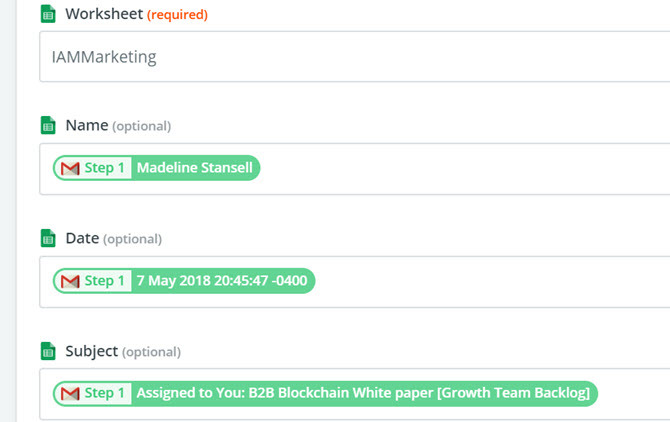
זה יכניס את כל הדוא"ל הנכנס החדשים לגליון Google החדש שלך. כך ייראה הווידג'ט כשתייבא אותו למרכז השליטה החדש שלך.

כמובן, אתה לא רוצה רק לתת לגיליון הזה להמשיך למלא. מטרת הווידג'ט היא להראות לך הודעות דוא"ל נכנסות ליום, לכן תרצה להוסיף סקריפט של גוגל לגיליון כדי לנקות את הגליונות בכל יום בחצות.
זה קל מאוד לעשות זאת. בגיליון גוגל פשוט לחץ על תפריט כלים ובחר בעורך סקריפט.
הדבק פונקציה חדשה בשם "ClearAll" בעורך סקריפט זה.
פונקציה ClearAll () { התחל, סוף; var sheet = SpreadsheetApp.getActive (). getSheetByName ('Makeuseof'); התחל = 2; end = sheet.getLastRow () - 1; // מספר השורה האחרונה עם תוכן // שורות ריקות אחרי השורה האחרונה עם התוכן לא יימחק. sheet.deleteRows (התחלה, סיום); var sheet = SpreadsheetApp.getActive (). getSheetByName ('IAMMarketing'); התחל = 2; end = sheet.getLastRow () - 1; // מספר השורה האחרונה עם תוכן // שורות ריקות אחרי השורה האחרונה עם התוכן לא יימחק. sheet.deleteRows (התחלה, סיום); var sheet = SpreadsheetApp.getActive (). getSheetByName ('Gmail'); התחל = 2; end = sheet.getLastRow () - 1; // מספר השורה האחרונה עם תוכן // שורות ריקות אחרי השורה האחרונה עם התוכן לא יימחק גיליון. deleteRows (התחלה, סוף); }תרצה לערוך את החלק "getSheetByName" עם השם בפועל של הגליונות שלך המכילים את הדוא"ל.
כדי להריץ סקריפט זה כל יום בחצות, בעורך התסריט, שמור את התסריט על ידי לחיצה על קובץ ואז להציל. ואז לחץ על ערוך ו מפעילי הפרויקט הנוכחי.
הגדר את האירועים ל מונע זמן, טיימר יום, ו חצות עד 01:00. ואז לחץ להציל.

פעולה זו תנקה את כל הגיליונות בחצות, כך שבכל בוקר אתה לוח המחוונים יתחיל בגיליון טרי, בו תציג רק את הדוא"ל הנכנס האחרון.
2. לוח מחוונים לביצועי אתר
לוח מחוונים נתונים שימושי נוסף הוא תצוגת ביצועים אם אתה הבעלים או מנהל אתר.
כדי ליצור לוח מחוונים המציג נתונים על שלך ביצועי אתר, תזדקק לנתונים אלה במיקום שמתעדכן אוטומטית. מכיוון שאתרי Google מאפשרים לך לייבא תרשימים מגיליונות גוגל, תרצה להגדיר את גיליונות גוגל לקבלת נתונים אוטומטית מגוגל אנליטיקס.
זה מחוץ לתחום של מאמר זה, אבל יש לך כיסוי. ישנן שתי דרכים שתוכלו להשיג זאת. הגדר יישומון IFTTT זה שולח נתונים של גוגל אנליטיקס באמצעות דואר אלקטרוני ל- Google Sheets כיצד ליצור דוח גליון אלקטרוני אוטומטי של Google מנתוני Analytics קרא עוד , או בנה גיליון אלקטרוני משלך באמצעות ממשק API לדיווח של גוגל צור לוח מחוונים לניתוח אתרים הרוצח באמצעות ממשק API לדיווח לליבה של גוגלהאם תרצה פשוט לפרסם אתר ולהפעיל אותו בעיוורון, או שאתה מעוניין במרכז השליטה המלא ופונקציונלי שמציג לך מה קורה באתר בכל עת? קרא עוד .
ממשק ה- API לדיווח הוא הרבה יותר חזק ומאפשר לך גישה כמעט לכל הנתונים שגוגל אנליטיקס אוספת אודות האתר שלך, אך יש לו עקומת למידה מעט תלולה יותר.
ברגע שגיליון האלקטרוני שלך מקבל נתונים ויצרת מספר תרשימים שממצמים את התנועה או הדמוגרפיה שלך, אתה מוכן לבנות את לוח המחוונים שלך.
ב- Google Sites פשוט לחץ על הכנס בתפריט ובחר תרשימים. דפדף לגיליון האלקטרוני בכונן Google בו שמרת את הגיליון האלקטרוני שלך, ו- Google Sites ייתן לך את האפשרות לבחור אחת התרשימים הקיימים בגיליון אלקטרוני זה.

בנה את לוח המחוונים לאתר שלך על ידי לחיצה על כל אחד מהתרשימים שברצונך לכלול, והנח אותם בדף שאליו תרצה שהם ילכו.
בלחיצות בודדות יהיה לך לוח מחוונים לפיקוח על ביצועי רשת יפה.
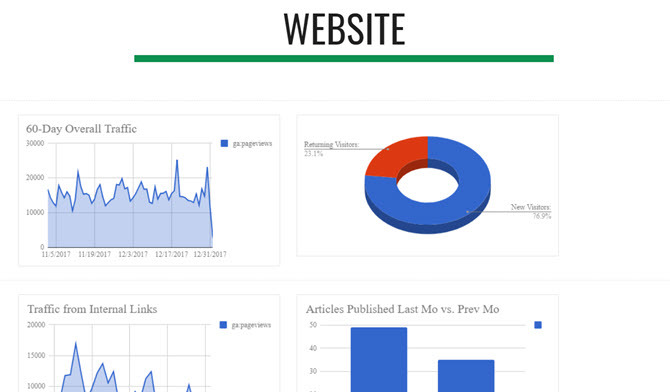
אינך זקוק לאתר גוגל בודד עבור מרכזי השליטה השונים הללו. ניתן ליצור דפי משנה באתר עבור כל לוח מחוונים פרטני.
בדרך זו יש רק כתובת אתר אחת לגישה לכל מה שאתה רוצה לפקח.
3. לוח מחוונים לניהול זמן
אם יש לך כמה לוחות שנה של גוגל, אתה יכול להשתמש בלוח מחוונים לניהול זמן המציג שלושה פורמטים של לוח השנה שלך: סדר יום, השבוע והחודש.
בניגוד ליומן Google בו אתה צריך לעבור בין תצוגות אלה, אתה יכול ליצור לוח מחוונים של Google Sites המציג את כולם בבת אחת.
אפילו טוב יותר, תוכל להטמיע את כל היומנים מכל חשבונות Google שלך בלוח מחוונים יחיד. כך תעשה זאת:
באתרי Google, תחת הכנס, לחץ על לוח שנה.
זה נותן לך את האפשרות לבחור איזה יומן Google ברצונך להוסיף.

כשתבחר את לוח השנה שברצונך להטביע, תחת הצגת בחירה, אתה יכול לבחור בין חודש, שבוע או סדר יום.
ליצירת לוח מחוונים עם שלושתם, פשוט הכנס אחד מאלו למרכז השליטה.
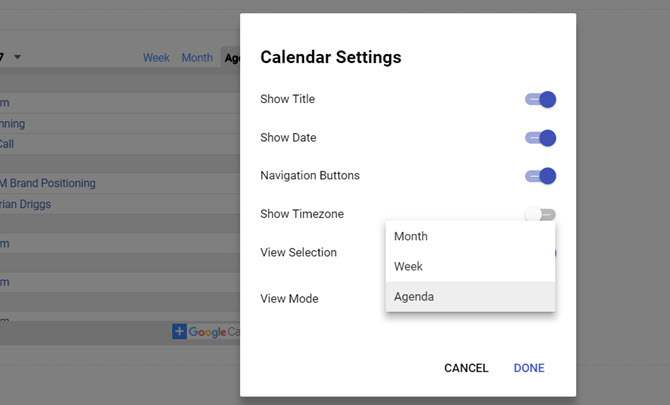
בחר פריסה נקייה לשלושת הפורמטים, ויהיה לך לוח מחוונים לניהול זמן פונקציונלי ביותר.
מכיוון שתצוגת סדר היום כל כך צרה, אתה יכול בקלות להתאים לתצוגת לוח השנה השבועית שלצידה.

לאחר מכן, הוסף את תצוגת לוח השנה החודשית הגדולה יותר מתחת לשני אלה.
כמו כן, אתה יכול לשנות את מצב התצוגה של כל אחד מהווידג'טים האלה במרכז השליטה החי בכל עת. כך שאינך נדבק לתצוגה סטטית לאחר הגדרת אותה.

אם אתה רוצה לכלול לוחות שנה מחשבונות Google האחרים שלך באותו עמוד, פשוט גלול מטה לתחתית והתחל להוסיף עוד. לחלופין, תוכל ליצור דף משנה חדש לחלוטין עבור כל חשבון Google.
הפריסה שתבחר למרכז השליטה שלך תלויה לחלוטין בך!
4. לוח מחוונים של חדשות
אם אי פעם רציתם לוח "בקרת משימה" עם שלל תצוגות שמזרימות המון מידע בבת אחת, Google Sites היא הפלטפורמה המושלמת לעשות זאת.
בתוך ה הכנס לחץ על תפריט יוטיוב. זה מעלה שדה חיפוש בו תוכל למצוא כל סרטון ב- YouTube שתרצה להטמיע בדף האינטרנט שלך.
עם זאת, רוב הסרטונים ביוטיוב הם סטטיים, וזה יהיה די משעמם. למרבה המזל ישנם ערוצי חדשות בשידור חי ב- YouTube שתוכלו להטמיע. פשוט חפש "חדשות בשידור חי" או "בשידור חי" ואחריו רשת החדשות המועדפת עליך, כדי למצוא אותם.

לאחר שהטמעת את כל הזרמים החיות ב- YouTube שאתה רוצה לפקח, תוכל ללחוץ על כל אחד מהם כדי להתחיל בהם לשחק.
כל הסרטונים יזרמו בו זמנית באותו עמוד. זה נראה ממש מגניב ויגרום לך להרגיש שאתה יושב ליד שולחן העבודה בשליטת המשימה מתחת להר שייאן.
5. לוח מחוונים של מקומות במפות Google
אם אינך יודע אתה יכול ליצור ולשתף רשימות במפות גוגל כיצד ליצור ולשתף רשימות במפות גוגלרשימות במפות Google הן דרך נהדרת לעקוב אחר מיקומים רבים ושונים ולשתף אותם עם מי שתרצו לשתף אותם. קרא עוד , אז תרצה לחקור את התכונה הזו.
זו דרך שימושית באמת לעקוב אחר כל המקומות המועדפים עליך ברשימות מסודרות.

איך אתה יכול להשתמש בזה לבניית לוח מחוונים של Google Sites? קל. כשאתה לוחץ על הכנס בתפריט ב- Google Sites ולחץ על מפה, תראה אפשרות תפריט בשם המפות שלי.
לחץ על זה ותראה את כל הרשימות המאחסנות את המיקומים המועדפים עליך.

בחר אחת מהרשימות ותמצא לך לוח משובץ בלוח המחוונים שמכיל את כל המיקומים השמורים האלה.
זו דרך ממש נוחה לאחסן את כל המקומות המועדפים עליך בכתובת אתר אחת.

בפעם הבאה שאינכם זוכרים את המיקום של מסלול ההליכה בו אתם אוהבים לבקר, פשוט פתחו את לוח המחוונים ו בדקו את מפת “מסלולי ההליכה” שלכם.
המעבר בין כל לוח המחוונים שלך פשוט כמו לחיצה על סמל התפריט שליד ביתובחירת לוח המחוונים שתרצה לראות.

אתה יכול אפילו להשתמש בלוח מחוונים כזה כדי לתכנן מסלול מסלול למישהו ואז לשתף איתו את כתובת האתר.
הם יכולים לגשת אליו מכל דפדפן או טלפון, לא משנה היכן הם נמצאים.
התחל להשתמש במרכזי השליטה הנתונים של גוגל אתרים היום
הדוגמאות שלמעלה הן רק קצה הקרחון בכל הקשור לבניית לוחות מחוונים שימושיים אשר יהפכו את חייך להרבה יותר קלים.
רק חשוב על כל הדרכים בהן תוכל לשלב תוכן YouTube, מיקומי מפה, מידע ממסמכי Google Docs או מ- Google Sheets ועוד.
Google Sites תמיד היה דרך קלה ליצור דפי אינטרנט הפוך דף אינטרנט משלך בחינם משלך באמצעות אתרי גוגלבואו ללמוד כיצד להשתמש ב- Google Sites וכיצד ליצור איתו אתר משלכם בכמה צעדים פשוטים. קרא עוד , אבל עם אתרי Google החדשים אתה יכול למעשה ליצור לוחות מחוונים יפים ושימושיים כמו אלה. אין צורך בתוכנות לוח מחוונים נתונים ייעודי.
לראיין תואר ראשון בהנדסת חשמל. הוא עבד 13 שנה בהנדסת אוטומציה, 5 שנים בתחום ה- IT, וכעת הוא מהנדס אפליקציות. כעורך מנהל לשעבר של MakeUseOf, הוא דיבר בכנסים ארציים להמחשת נתונים והופיע בטלוויזיה וברדיו הארציים.

